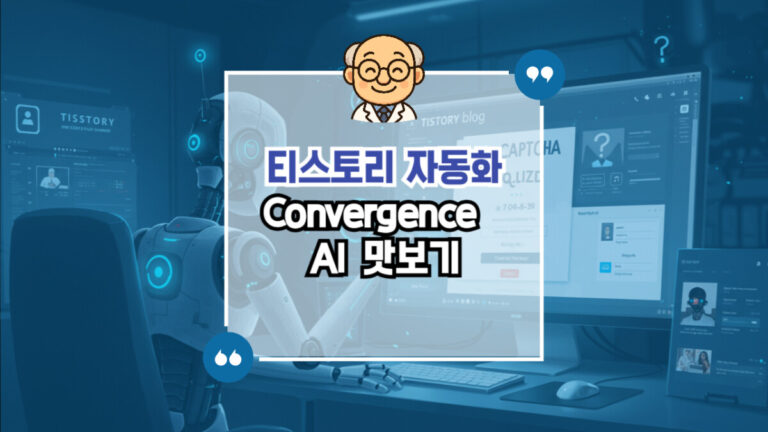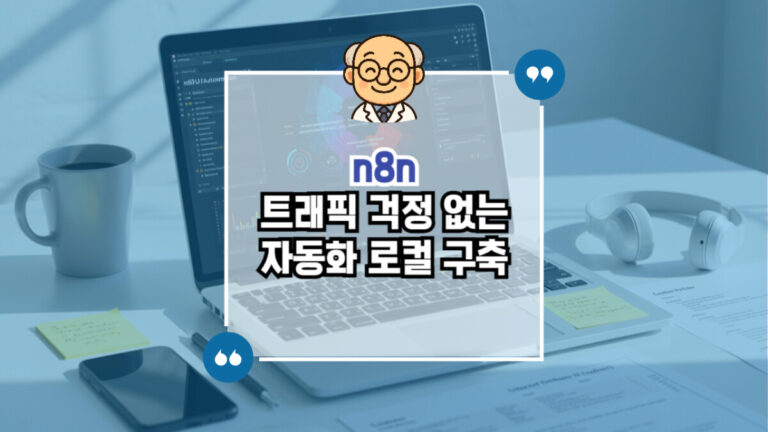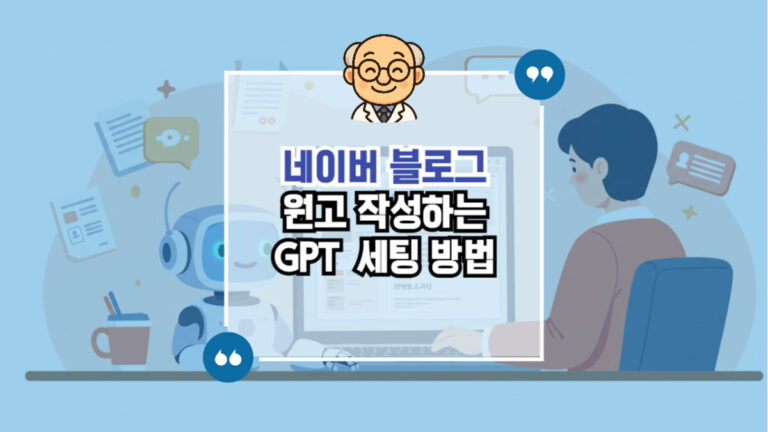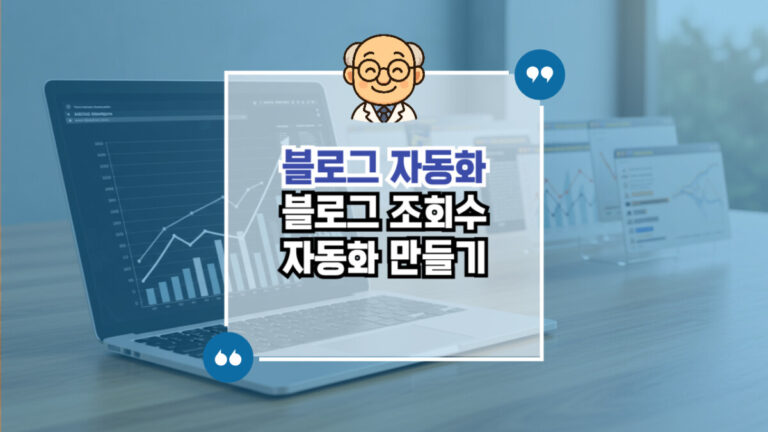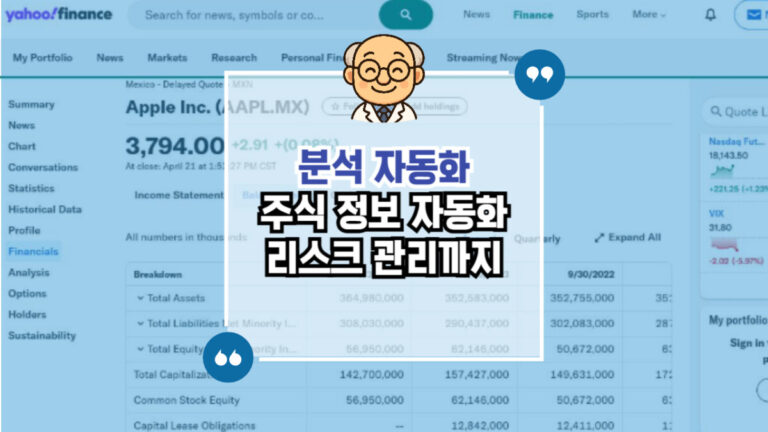안녕하세요! Dr.Lee 입니다.
오늘은 MAKE 메일 답장 자동화를 하나 만들어볼 거예요.
메일이 오면 확인 후 자동으로 메일 답장을 보내는 시스템입니다!

처음 들으면 “어려운 거 아니야?” 싶을 수도 있는데 걱정 마세요. 정말 기본적인 기능만 활용할 거라서 중학생 정도의 컴퓨터 실력만 있어도 충분히 따라할 수 있습니다.
특히, 업무를 하다 보면 고객이나 파트너사에게 매일 다양한 메일을 받게 되는데 이때 빠른 답장을 자동으로 보내주면 신뢰도가 확 올라가요.
그럼, 지금부터 MAKE 메일 답장 자동화 만드는 과정을 차근차근 알려드릴게요!
MAKE 메일 답장 자동화란?
먼저, MAKE 메일 답장 자동화가 뭔지 간단히 설명할게요.
MAKE.com은 여러 프로그램을 연결해서 자동으로 일을 처리해주는 아주 똑똑한 서비스예요.
우리는 여기서 Gmail과 Google Drive를 연결해서 메일이 오면 자동으로 답장을 보내고 필요한 파일까지 첨부하는 흐름을 만들 겁니다.
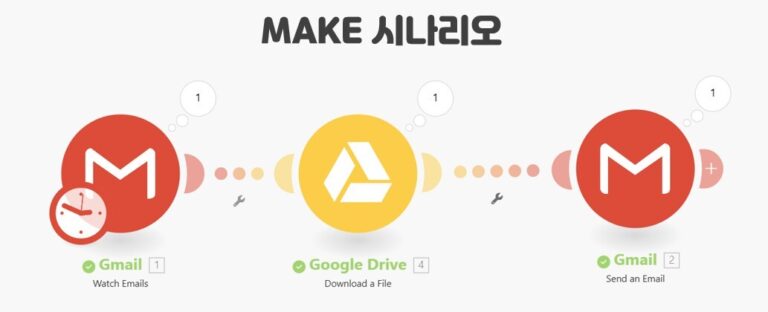
요약하면 이렇게 진행됩니다:
- Gmail에서 새로운 메일을 감지
- Google Drive에서 파일 가져오기
- 메일 보낸 사람에게 자동으로 답장 보내기
이렇게 하면, 고객이 문의 메일을 보냈을 때 빠르게 답장이 오는 놀라운 경험을 줄 수 있어요.
요즘처럼 빠른 대응이 중요한 시대에 정말 강력한 무기가 될 수 있죠!
MAKE 메일 답장 시나리오 만들기
자, 이제 본격적으로 MAKE 메일 답장 시나리오를 만들어볼게요.
1단계 : Gmail 모듈 연결하기
- MAKE에서 새 시나리오를 만들고 Gmail을 검색해 추가합니다.
- Watch Emails를 선택해 주세요. 이건 새로운 메일을 감지하는 기능이에요.
- 설정할 때는 INBOX(받은편지함)을 모니터링하도록 지정하면 됩니다.
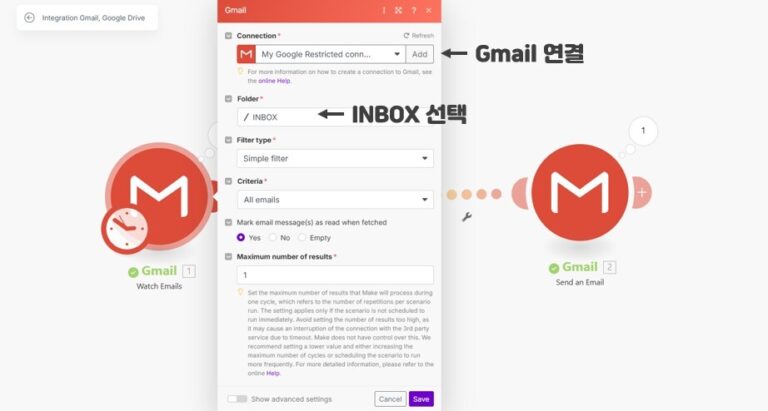
주의사항
처음에 Gmail 계정을 연결할 때는 로그인이 필요하고, 권한 허용도 해줘야 해요.
조금 귀찮지만, 한 번만 설정하면 끝입니다.
2단계 : Google Drive 모듈 연결하기
- 이번엔 Google Drive를 추가해 줍니다.
- 필요한 파일(예 : 회사소개서, 제품 매뉴얼 등)을 첨부할 예정이라서 꼭 연결해야 해요.
- 파일을 가져오는 방식은 Download a File 모듈을 쓰면 됩니다.
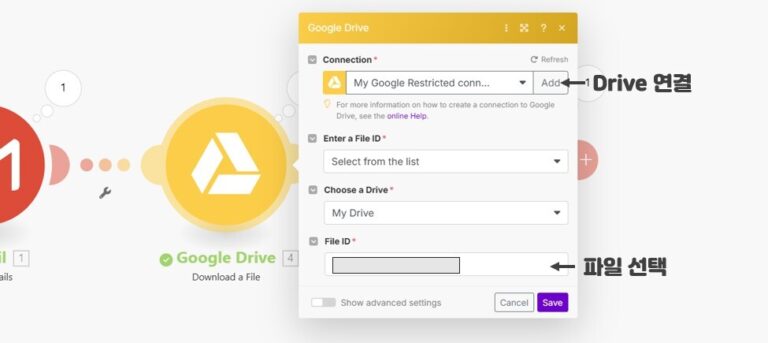
여기까지 완료하면, 메일과 파일 모두 준비가 된 거예요!
3단계 : 답장 메일 작성하기
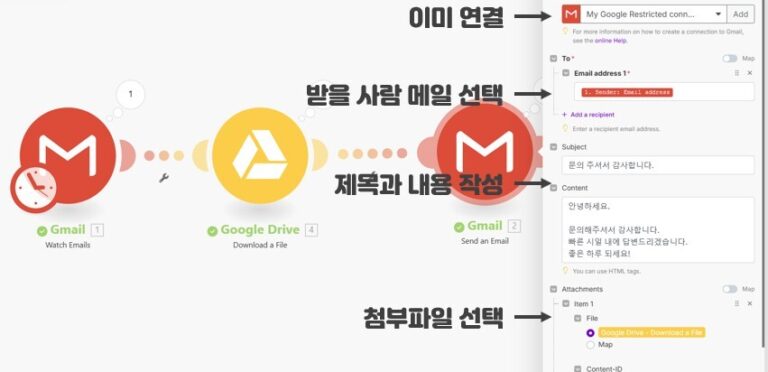
- 마지막으로 다시 Gmail 모듈을 추가해서 Send an Email를 선택해요.
- 받는 사람 주소는 첫 번째 단계에서 가져온 Email Address 필드를 사용합니다.
- 제목과 본문은 자유롭게 작성해도 되고, 문의해주셔서 감사합니다! 같은 간단한 문구만 넣어도 충분해요.
- 첨부파일은 아까 Google Drive에서 가져온 파일을 Attachments로 추가해주면 됩니다.
여기까지 설정하면, 전체 자동화 시나리오 완성입니다!
직접 테스트 해보기
아무리 설명을 들어도 직접 해보지 않으면 감이 안 오죠?
그래서 저는 실제로 테스트를 해봤습니다.
- Gmail에 테스트용 메일을 하나 보냈어요.
- MAKE 시나리오에서 Run once 버튼을 눌러 실행했어요.
- 잠시 기다리니 답장 메일이 도착했습니다!
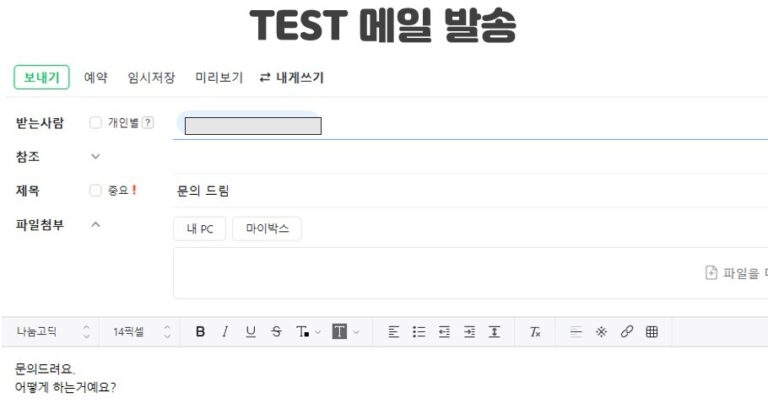
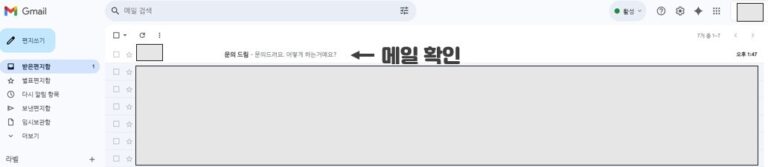
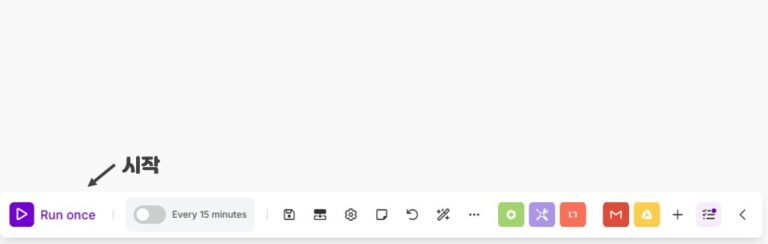

메일 내용도 잘 들어있었고, 첨부한 파일도 제대로 붙어 있었어요.
받은편지함에서 직접 확인했을 때 정말 뿌듯하더라고요.
특히 좋은 점은, 고객 입장에서 “내가 문의하자마자 바로 답장이 온다”는 느낌을 주니까 기업 이미지가 훨씬 신뢰감 있게 느껴질 수 있다는 거예요.
물론, 이건 기본적인 버전이고요.
추후에는 조건을 추가해서 아래와 같이 확장이 가능해요.
- 특정 키워드가 있을 때만 답장하기
- 문의 내용에 따라 다른 파일 보내기
MAKE 메일 답장 자동화, 이렇게 활용해보세요
MAKE 메일 답장 자동화는 고객 경험을 업그레이드할 수 있는 좋은 방법입니다.
활용 아이디어를 몇 가지 알려드릴게요
- CS문의 응대 : 빠른 답변으로 고객 만족도 UP
- 제품 소개 자료 배포 : 제품 문의 시 자동으로 브로셔 전송
- 이벤트 신청 확인 : 이벤트 신청 메일에 자동으로 접수 확인 메일 보내기
- 파트너 응대 : 신규 파트너 문의에 필요한 문서 자동 전송
이렇게 다양한 방식으로 응용하면
업무 효율도 좋아지고, 고객 관리에도 큰 도움이 됩니다.
마치며
오늘은 MAKE 메일 답장 기능을 이용해서 초보자도 쉽게 이메일 자동화 시스템을 만드는 방법을 소개해드렸어요.
생각보다 설정 과정이 복잡하지 않아서 조금만 손에 익히면 다양한 곳에 활용할 수 있을 거예요.
특히, 빠른 응답은 작은 기업이나 스타트업에서도 큰 경쟁력이 될 수 있는 포인트니까 꼭 한번 도전해보세요!
앞으로 저도 MAKE 메일 답장 자동화에 좀 더 다양한 기능들을 추가하면서 더 스마트하게 활용해볼 생각입니다.
감사합니다.